
- •Методические указания
- •Тема 1: Знакомство с AutoCad. Лабораторная работа №1.1 «Плоский контур»
- •Рекомендуемый алгоритм.
- •Тема 2: Черчение координатным способом. Объектные привязки Лабораторная работа №2.1 « Черчение координатным способом. Объектные привязки»
- •Черчение осуществляется командами отрезок, дуга, круг.
- •Рекомендуемый алгоритм.
- •Создание рабочей среды
- •Тема 3: Черчение координатным способом. Полилиния Лабораторная работа №3.1 «Ледоруб»
- •Коренная часть головки ледоруба
- •Тема 4: Формирование компоновочного листа Лабораторная работа №4.1 «Держатель»
- •Держатель для литейной формы
- •Рекомендуемый алгоритм.
- •Тема 5: Редактирование Лабораторная работа №5.1 «Вентиль»
- •Рекомендуемый алгоритм.
- •Тема 6: Мультилиния. Редактирование мультилинии Лабораторная работа №6.1 «План. Лестница»
- •Тема 7: Блоки. Атрибуты блока Лабораторная работа №7.1 «Технический этаж»
- •Тема 8: Блоки. Сборочный чертеж Лабораторная работа №8.1 «Болтовое соединение»
- •Рекомендуемый алгоритм.
- •Лабораторная работа №8.2 «Фасад»
- •Создание рабочей среды.
- •Формирование модели.
- •Тема 9: Контрольная работа 2d. Строительное черчение Лабораторная работа №9.1 «План цокольного этажа»
- •Создание модели
- •3.2 Простановка размеров
- •Тема 10: Контрольная работа 2d. Проекционное черчение. Лабораторная работа №10.1 «Проекционное черчение»
- •Рекомендуемый алгоритм.
- •1. Создание рабочей среды
- •2. Создание модели
- •2.1. Вспомогательные линии построения
- •2.2. Формирование детали
- •2.3. Построение осей симметрии, размеров, штриховки
- •3. Оформление чертежа
Лабораторная работа №8.2 «Фасад»
Особенности задания:
-
В работе создается два блока для внутренней библиотеки: ОКНО21 и ПАНЕЛЬ-Б.
-
Блоки PANEL, DVER, OKNO15 и BALKON вызываются из библиотеки компонентов.
-
Высотная отметка формируется как блок с атрибутом.
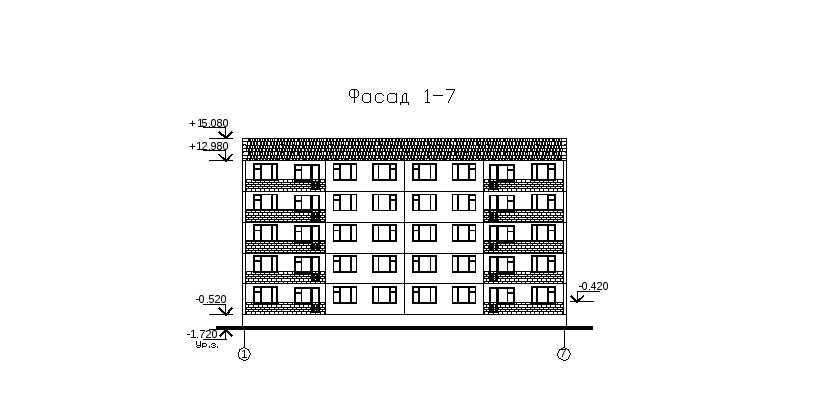
Рис.8.3 Задание
Рекомендуемый алгоритм.
-
Создание рабочей среды.
-
Назначить границы чертежа с 0,0 до 42000,29700.
-
Показать все поле чертежа ( Зуммирование / все ).
-
Задать и включить сетку с шагом 1000.
-
Зафиксировать объектные привязки КОНТОЧКА.
-
Включить ортогональное черчение, объектное отслеживание
-
Изменить настройки стиля размера (изменить вид и длину стрелки для высотной отметки) (Формат / Размерные стили).
-
Формирование модели.
|
-
Начертить окно по часовой стрелке в соответствие с размерами (рис. 8.4) (размеры не проставлять), используя команду МЛИНИЯ (Расположение = Верх, Масштаб = 70.00, Стиль = STANDARD). Рекомендуется сначала начертить внешний контур рамы, а затем, пользуясь режимом объектного отслеживания, перекладины. Проверьте правильность черчения, проставив размеры, и потом отмените их.
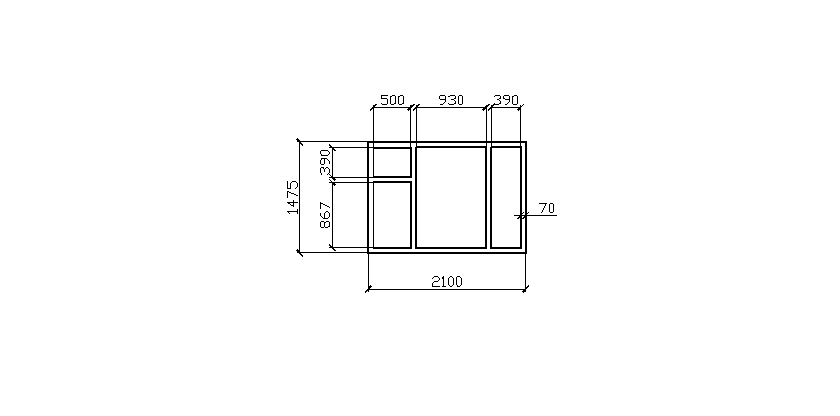
Рис.8.4 Окно
-
Отредактировать стыки в окне, используя команду МЛРЕД.
-
Записать чертеж в блок с его исчезновением с экрана (м.РИСОВАНИЕ / БЛОК / СОЗДАТЬ).
2.2 Формирование основной панели.
-
Вызвать из Библиотеки компонентов блок PANEL с изображением панели (м.Сервис / Палитры / Центр управления) (D: \ НГиГ \ Библиотеки компонентов \ Фасад \ Блоки).
-
Вставить в оконный проем панели из внутренней библиотеки созданный блок с окном без масштабирования и поворота (ВСТАВКА / БЛОК).
-
Вставить во второй оконный проем панели блок с окном с коэффициентом масштабирования «-1» по оси X , а по оси Y – коэффициент «1» (рис. 8.5).

Рис.8.5 Панель со вставленными окнами
2.3 Формирования панели с балконом.
-
Вызвать блок PANEL еще раз теперь уже из внутренней библиотеки, привязавшись к правому нижнему углу первой панели.
-
Отредактировать панель после расчленения в соответствии с рис. 8.6.
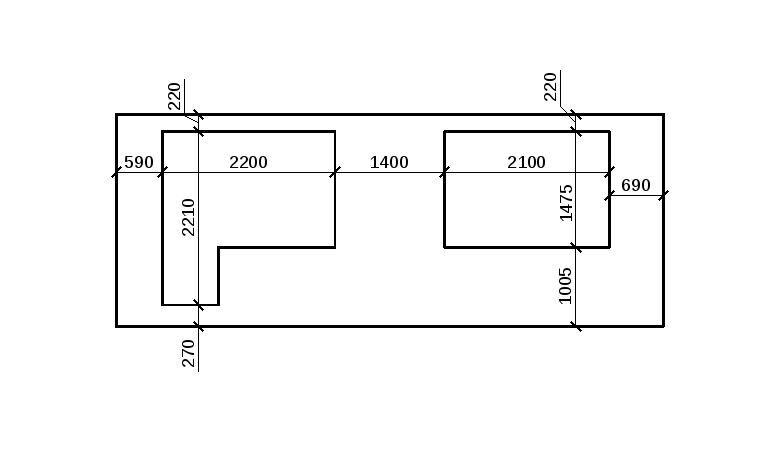
Рис.8.6 Панель для комнаты с балконом
-
Вставить из Библиотеки компонентов блоки DVER, OKNO15 и BALKON.
-
Формирования фасада здания.
-
размножить панели ( рис. 1) используя команды МАССИВ и ЗЕРКАЛО.
-
Начертить крышу, заштриховать ее.
-
Нанести высотные отметки.
-
Начертить высотную отметку без текста в обозначенном на рис.8.3 месте (ОТРЕЗОК, БВЫНОСКА).
-
Задать контролируемый атрибут для обозначения высоты (м.РИСОВАНИЕ / БЛОК / ЗАДАНИЕ АТРИБУТОВ). Имя атрибута: Высота. Причем, не разрешать фиксированное положение атрибута в блоке.
-
Записать все в блок (имя блока: Высотная_отметка, базовая точка блока: на фасаде).
-
Многократно вставить блок «Высотная_отметка» из внутренней библиотеки в соответствии с Рис.1.
-
Отредактировать текст перевернутых высотных отметок (двойным щелчком по атрибуту – Редактор атрибутов блока).
-
Начертить цоколь, уровень земли, оси (см. рис. 8.3).
-
Оформление чертежа.
-
Включить отображение линий с весами (толщиной). Отключить сетку.
-
Сделать текущим слой «ПВЭ».
-
Перейти на вкладку «Лист1».
-
Сформировать компоновочный лист размером 420x297 (А3).
-
Вставить видовой экран (если он не появился автоматически).
-
Установить в видовом экране масштаб 1:100
-
Вставить в слой «ШТАМП» рамку с основной надписью для формата А3 и заполнить ее (Вставка / Блок → Обзор : F: \ НГиГ \ Форматки \ А3)
